튜토리얼을 통해 최고의 M4A 보이스 레코더에 대해 자세히 알아보기
M4A는 MPEG-4 오디오라고도 하는 특정 형식을 저장하기 위한 오디오 전용 파일 이름 확장자입니다. 이것은 인터넷 등을 통해 많은 음악을 다운로드하는 것을 좋아하는 온라인 사용자에게 훌륭한 선택입니다. 인터넷 데이터 다운로드에 많은 시간을 소비하고 기다리는 시간을 낭비하는 대신 mp3가 제공할 수 있는 것과 동일한 오디오 출력으로 다운로드한 오디오 형식을 즐길 수 있습니다. 비록 많은 질문이 지금 당신을 귀찮게 하지만. 아래의 이 글을 읽으면 마음을 비우고 무엇이 가장 좋은지 아는 데 도움이 될 것입니다. M4A 음성 녹음기 제공된 단계에 따라 M4A 형식을 지원하는 오디오 녹음용.
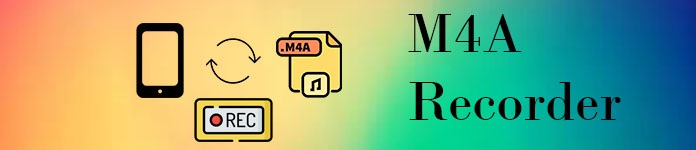
1부. Windows 및 Mac용 최고의 온라인 M4A 레코더
FVC 무료 오디오 레코더
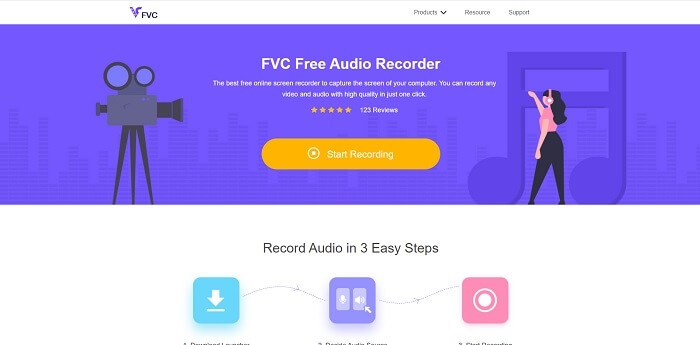
인터넷을 통해 사용할 수 있는 무결제 도구는 FVC 무료 오디오 레코더. 이 최고의 온라인 오디오 녹음기 도구는 사용자가 인터넷 연결만 있으면 어디서나 녹음할 수 있도록 도와줍니다. 다른 운영 체제에서 컷백이나 제한 없이 녹음할 수 있습니다. 오디오 사운드 시스템, 음성을 입력하기 위한 마이크 또는 두 가지를 동시에 녹음할 수도 있습니다. 도구에 대해 자세히 알아보려면 도구 사용 방법에 대한 단계가 제공됩니다.
1 단계. 이것을 엽니 다 링크 도구의 기본 웹사이트로 이동합니다.
2 단계. 클릭하여 도구를 실행 녹음 시작.
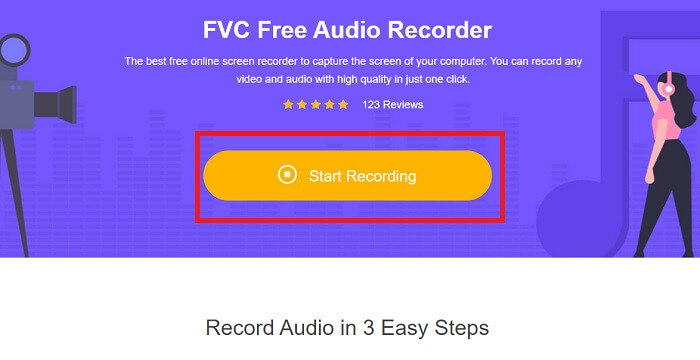
3 단계. 그리고 이와 같은 도구 모음이 화면 디스플레이에 표시됩니다.
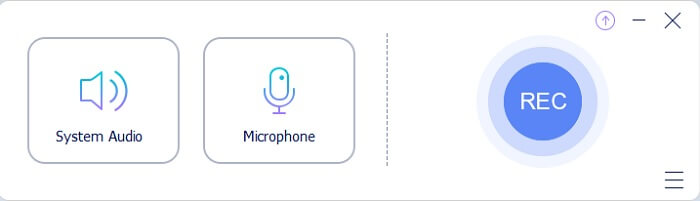
4 단계. 열기 스피커 과 마이크로폰 오디오 입력을 추가합니다. 클릭 둥근 버튼을 눌러 녹음을 시작합니다.
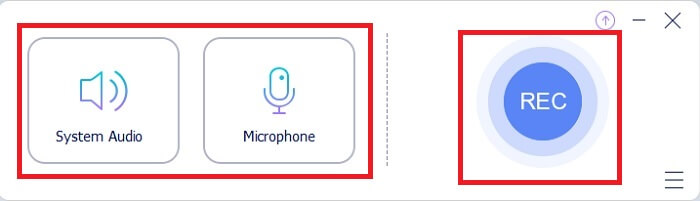
5 단계. 녹음이 완료되면 정사각형 버튼을 중지합니다. 녹음 내용은 자동으로 PC에 저장됩니다.
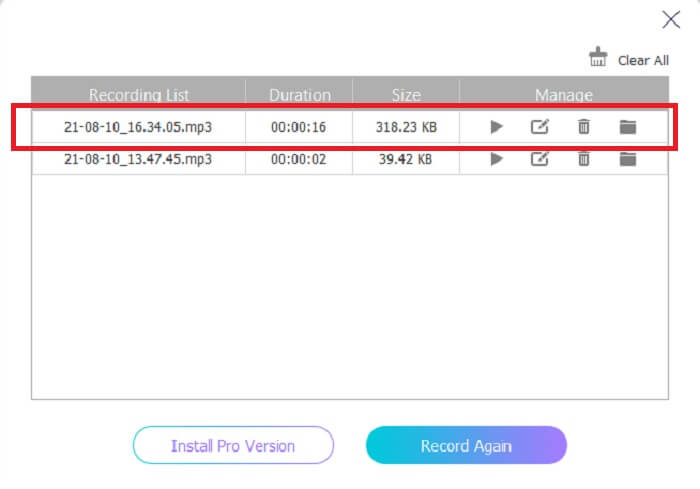
2부. Windows 및 Mac용 기타 7가지 대안 M4A 녹음기
1. FVC 스크린 레코더
녹음하는 동안 더 많은 작업을 수행하려면 이 도구가 적합합니다. FVC 스크린 레코더, 사용자가 오디오, 비디오, 게임 플레이 등을 최상의 상태로 캡처할 수 있는 다기능 도구입니다. M4A를 지원하는 훨씬 더 나은 버전에 대해 이야기하려면 이것이 당신을 위한 것입니다. 이 유료 도구는 화면 녹화용일 뿐만 아니라 M4A 파일 형식을 생성할 수 있는 오디오 레코더도 사용합니다. 뿐만 아니라 생각할 수 있는 다양한 플랫폼을 지원합니다. 따라서 플랫폼을 변경해도 걱정하지 마세요. 계속 사용할 수 있습니다. 웹을 통해 여러 사용자가 이상적인 스크린 레코더로 선택합니다. 이 도구를 사용하는 방법에 대해 자세히 알아보려면 이제 오디오 녹음 여정을 안내하는 단계를 진행해야 합니다.
1 단계. 현재 도구를 다운로드하는 데 사용 중인 플랫폼을 선택하십시오. 다운로드 후 웹의 왼쪽 하단을 보고 설치하십시오. 귀하의 요구에 따라 환경 설정을 조정하고 클릭하십시오 마치다 도구를 시작합니다.
무료 다운로드Windows 7 이상안전한 다운로드
무료 다운로드MacOS 10.7 이상안전한 다운로드
2 단계. 이와 같은 도구 모음이 화면에 표시됩니다. 클릭 오디오 레코더 계속하려면.
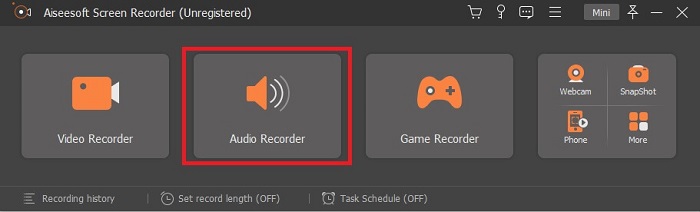
3 단계. 도구 모음에 톱니바퀴 아이콘이 표시되면 클릭합니다. 조정 산출 과 소리 설정 녹음의. 딸깍 하는 소리 확인 다음 단계로 진행합니다.
4 단계. 회전하다 에 그만큼 스피커 오디오 사운드를 추가하고 마이크로폰 당신의 목소리를 추가합니다. 이 단계가 완료되면 디스크 모양의 버튼을 클릭하여 시작합니다. 4단계. 스피커를 켜서 오디오 사운드를 추가하고 마이크를 클릭하여 음성을 추가합니다. 이 단계가 완료되면 디스크 모양의 버튼을 시작합니다.
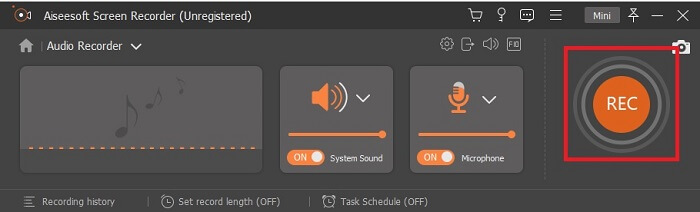
5 단계. 녹음이 끝나면 사각형 버튼을 클릭하여 중지하고 저장 버튼을 클릭하고 녹음을 생성하려면 다음을 클릭합니다. 그런 다음 녹음 목록이 디스플레이에 최신 및 가장 오래된 것부터 표시됩니다. 첫 번째 녹음을 클릭하고 생성한 출력 형식을 즐기십시오.
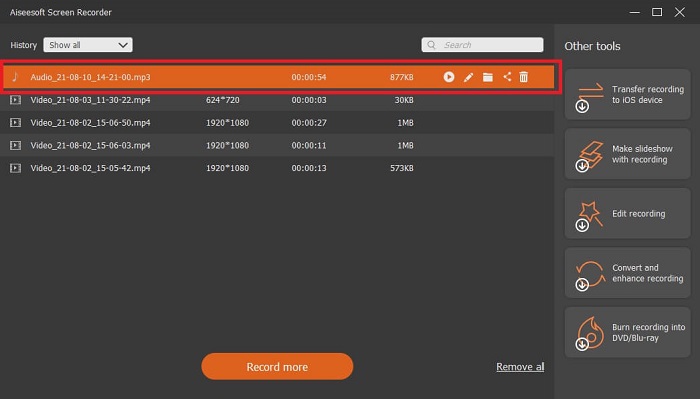
2. 대담함
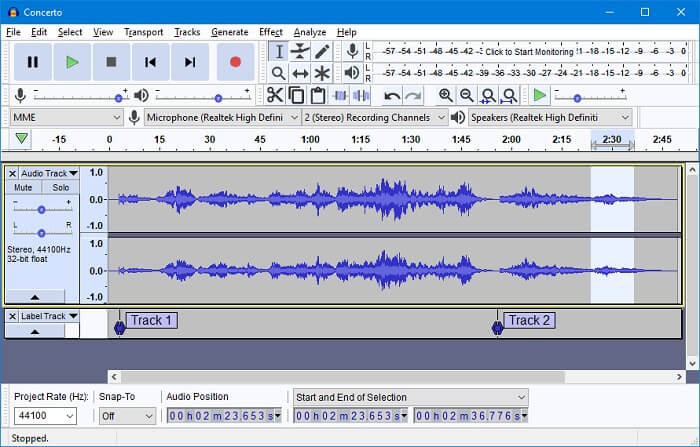
사용할 수 있는 오디오 레코더 중 하나는 Audacity입니다. 사용자가 오디오 녹음을 할 수 있게 해주는 무료 오픈 소스 다운로드 도구입니다. 일부 사용자는 가용성과 작업 때문에 오디오 레코더로 이것을 선택합니다. 그러나 이것은 상위 10개 최고의 오디오 레코더에 쉽게 포함될 수 있습니다. 프로그램은 믹싱 기능에 대한 선택이 제한되어 있습니다.
장점
- 무료 및 오픈 소스.
- 작동하려면 많은 양의 RAM이 필요하지 않습니다.
- 기본적인 편집을 제공합니다.
단점
- 기본적인 편집을 제공합니다.
- UI는 사용자의 눈에 잘 띄지 않습니다.
3. 와보사우르스

Audacity가 M4A 오디오 레코더로 선택하지 않는 경우에는 다음을 사용할 수도 있습니다. 와보사우르스. 편집, 혼합 등을 수행할 수 있습니다. 또한 복잡한 음악 편곡에도 사용할 수 있습니다. 사용자 인터페이스는 약간 오래되었지만 오디오 레코더로 여전히 효율적입니다.
장점
- 이제 다시 실행 기능이 있습니다.
- 무료 사운드 편집기.
- 비파괴적인 오디오 편집.
단점
- 컴퓨터에 해를 끼칠 수 있는 .exe가 있습니다.
- Windows 이외의 모든 플랫폼에서는 사용할 수 없습니다.
4. 오디오 부
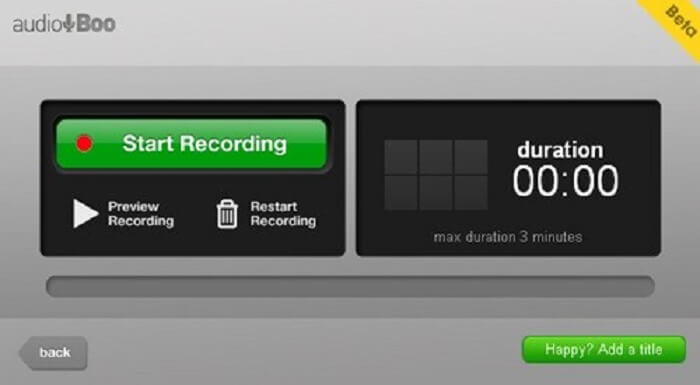
사용자가 약 3분 동안 녹화할 수 있는 모바일 및 웹 기반 플랫폼입니다. 짧은 사운드 클립을 녹음하려는 경우 도구를 사용해야 합니다. Audio Boo의 새 이름은 Audio Boo 2이므로 도구를 다운로드하려면 의 이전 버전을 제거하여 새 버전을 설치해야 합니다.
장점
- 도구에 광고가 없습니다.
- 주요 오디오 형식을 생성할 수 있습니다.
- 오디오 품질은 괜찮습니다.
단점
- 제한된 녹음.
- 이 도구는 이름을 Audiobook 2로 변경하기 때문에 어디에도 없습니다.
5. 웨이브 패드
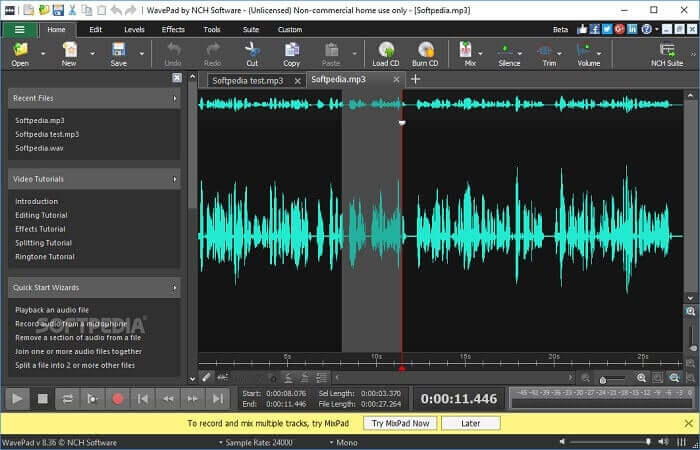
사용자가 녹음에 특수 효과를 추가할 수 있는 도구입니다. Wavepad는 위아래로 패닝하고 녹음의 템포를 변경하기 때문에 인기를 얻었습니다. 오디오 편집 기능을 사용할 수 있지만 기능 및 사용 방법을 이해할 수 없는 경우 편집 도구 사용 방법에 대한 비디오도 제공합니다.
장점
- 새로운 사용자를 위한 사용하기 쉬운 도구.
- 녹음된 오디오를 잘라내고 삽입하여 다른 오디오 파일로 변경할 수 있습니다.
- 여러 미디어 플랫폼에 음성 해설을 할 수도 있습니다.
단점
- 상업적인 광고로 사용할 수 없습니다. 기본적으로 무료는 아니지만 무료 버전이 있습니다.
- 단일 오디오 녹음 트랙으로만 작동합니다.
6. 어도비 오디션
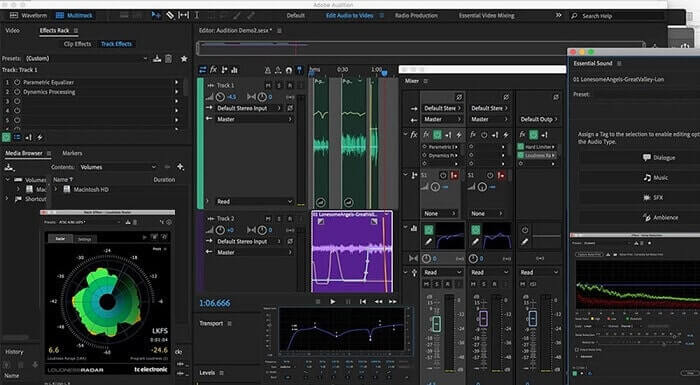
Adobe가 사용자에게 제공할 수 있는 주요 오디오 녹음은 Adobe Audition입니다. 그것은 팟캐스팅에서 인기 있는 파괴적이고 비파괴적인 오디오 편집 도구를 가지고 있습니다. 표준을 충족하는 전문적인 콘텐츠를 찾고 있다면 이것이 바로 당신을 위한 것입니다. 또한 Adobe가 도구에 제공하는 전용 지원 때문입니다.
장점
- 오디오를 아주 잘 믹싱합니다.
- 노이즈 캔슬링 기능.
- 다른 편집 섹션.
단점
- 음악 제작 도구가 없습니다.
- 다른 어도비 소프트웨어에 비해 너무 비쌉니다.
7. 믹스크래프트 9

Acoustica에서 개발한 독점 도구는 Mixcraft 9입니다. 웹에서 사용할 수 있는 음악 제작을 위한 최고의 오디오 레코더 중 하나입니다. 이 도구는 다양한 기능, 악기 및 효과를 제공합니다. 또한 피아노 롤 편집기 및 기타 옵션이 있습니다. 음악 제작을 위한 오디오 녹음을 찾고 있다면 이것은 또 다른 선택입니다.
장점
- 최고의 음악 제작.
- 여기에는 거의 모든 악기와 플러그인이 포함됩니다.
- 경량 인터페이스.
단점
- 어두운 인터페이스. 따라서 일부 도구는 읽을 수 없습니다.
- 압도적인 옵션 때문에 초보자에게는 최선의 선택이 아닙니다.
3부. 비교 차트
| 도구 기능 | FVC 무료 오디오 레코더 | FVC 스크린 레코더 | 대담 | 와보사우르스 | 오디오 부 | 웨이브 패드 | 어도비 오디션 | 믹스크래프트 9 |
| 오디오 녹음 |  |  |  |  |  |  |  |  |
| 편집 도구 |  |  |  |  |  |  |  |  |
| 노이즈 캔슬링 |  |  |  |  |  |  |  |  |
| 사용 가능한 형식 | MP3 및 M4A | MP3, WMA, AAC, M4A, FLAC, OGG, Opus 등. | WAV, AIFF 및 MP3 | WAV 및 MP3 | MP3 | AAC, M4A, MP4, DCT | AC-3, M4A, MAT, VOX, W64, WAV 등 | WMV 및 AVI |
파트 4. M4A 레코더에 대한 FAQ
Android 레코더가 M4A 파일을 사용하는 이유는 무엇입니까?
모든 안드로이드 레코더는 .m4a 파일을 사용합니다. mp3보다 압축률이 높기 때문입니다. LG, Huawei 등과 같은 Android 모바일 장치. 그러나 모든 안드로이드가 이러한 유형의 파일 형식을 사용하는 것은 아닙니다.
M4A를 다른 오디오 형식으로 변환할 수 있습니까? 어떻게 변환해야 하나요?
M4A 오디오 파일을 변환하려면 다음을 사용할 수 있습니다. M4A 변환기 원하는 오디오 형식을 선택하십시오. 열기 링크 도구의 런처를 클릭한 다음 다음과 같이 원하는 오디오 형식을 선택합니다. MP3.
내 Android 음악 라이브러리에서 내 M4A 파일을 재생할 수 없는 이유는 무엇입니까?
M4A 오디오 파일을 재생할 수 없는 주된 이유. 첫째, 원래 음악 플레이어에서 지원되지 않지만 다른 음악 플레이어를 사용할 수도 있습니다. M4A 플레이어.
결론
위의 세부 사항을 요약하면 모든 M4A 보이스 레코더에는 오디오 레코더로서의 고유한 기능이 있습니다. 그들 중 일부는 M4A 형식을 생성하고 일부는 생성하지 않습니다. 그러나 하루가 끝나면 우리는 사용해야 하는 최고의 레코더를 선택해야 합니다. 왜냐하면 사용자로서 필요하지 않을 수도 있는 많은 옵션을 제공하는 복잡한 도구를 선택하면 골치 아픈 일이 시작될 것이기 때문입니다. 그러나 동일한 오디오 형식을 생성하는 쉬운 녹음 방법을 선택한 경우 재고할 수 있습니다.
FVC 스크린 레코더 는 현재와 가까운 장래에 사용할 수 있는 다목적 레코더입니다. 이 도구는 복잡하지 않을 수 있지만 생성되는 오디오는 다른 도구와 동일합니다. 인생을 힘들게 만드는 대신 이 도구를 사용하는 것이 어떻습니까? 간단하게 하기 위해 이것은 다른 도구에 대한 치트 코드입니다. 그래서, 당신에게 가장 좋은 것을 선택하고 그것이 가장 좋은 것입니다 FVC 스크린 레코더.



 비디오 컨버터 궁극
비디오 컨버터 궁극 스크린 레코더
스크린 레코더



